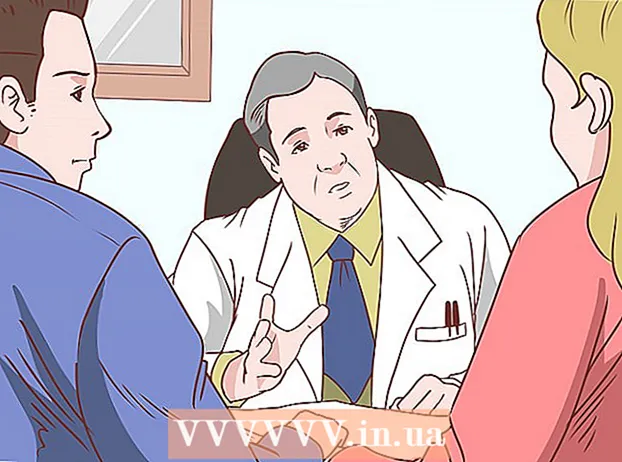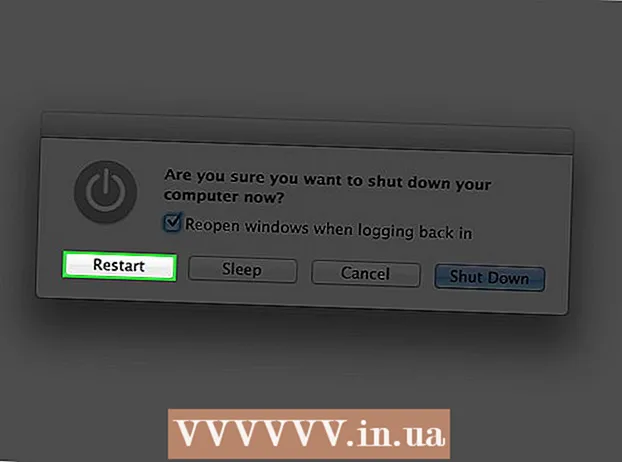Муаллиф:
Roger Morrison
Санаи Таъсис:
22 Сентябр 2021
Навсозӣ:
1 Июл 2024
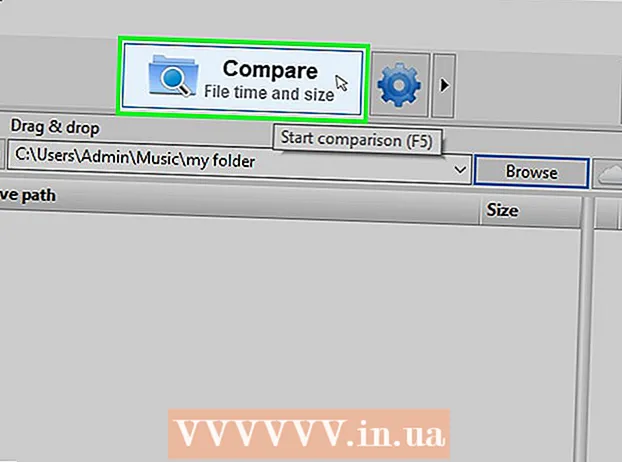
Мундариҷа
- Ба қадам
- Усули 1 аз 3: Мубодилаи ҷузвдонҳо дар Windows
- Усули 2 аз 3: Мубодилаи ҷузвдонҳо дар Mac
- Усули 3 аз 3: Тавассути FreeFileSync
- Маслиҳатҳо
- Огоҳӣ
Ин wikiHow ба шумо чӣ гуна мубодилаи ҷузвдонро бо дигар компютерҳои шабакаи шумо меомӯзонад. Ин ба ҳама компютерҳои шабака имкон медиҳад, ки ба файлҳои ҷузвдони муштарак дастрасӣ ва тағир диҳанд. Шумо метавонед ҷузвдонро ҳам дар Windows ва ҳам дар компютери Mac мубодила кунед, гарчанде ки компютере, ки дар он папка муштарак аст ва компютере, ки ба он папка дастрас шудааст, бояд аз ҳамон пайвастагии бесими (ё симии) Интернет истифода барад. Агар шумо хоҳед, ки ҷузвдони компютери худро ба ҷузвдони дигари маҳаллӣ ё флешкаи ҳамоҳанг созед, шумо метавонед барномаи FreeFileSync -ро истифода баред.
Ба қадам
Усули 1 аз 3: Мубодилаи ҷузвдонҳо дар Windows
 Агар зарур бошад, аввал папкаеро, ки мехоҳед ҳамоҳанг созед, эҷод кунед. Агар шумо хоҳед, ки ба ҷои ҷузвдони мавҷуда ҷузвдони навро ҳамоҳанг кунед, бо иҷроиши зерин ҷузвдон созед:
Агар зарур бошад, аввал папкаеро, ки мехоҳед ҳамоҳанг созед, эҷод кунед. Агар шумо хоҳед, ки ба ҷои ҷузвдони мавҷуда ҷузвдони навро ҳамоҳанг кунед, бо иҷроиши зерин ҷузвдон созед: - Ба ҷое, ки мехоҳед ҷузвдонро эҷод кунед (масалан, мизи корӣ) равед.
- Ҷойи холиро бо тугмаи рости муш пахш кунед.
- -Ро интихоб кунед Нав
- клик кунед Папка
- Номеро ворид кунед
- Пахш кунед ↵ ворид кунед.
- Файлҳоро ба папка бо тасвири ҷузвдон кашола карда илова кунед.
 Оғозро кушоед
Оғозро кушоед  File Explorer ро кушоед
File Explorer ро кушоед  Ҷузвдонро интихоб кунед. Ба маҳалли ҷузвдоне ки синхронизатсия кардан мехоҳед, равед, пас ҷузвдонро клик кунед то онро интихоб кунед.
Ҷузвдонро интихоб кунед. Ба маҳалли ҷузвдоне ки синхронизатсия кардан мехоҳед, равед, пас ҷузвдонро клик кунед то онро интихоб кунед.  Ҷадвалро клик кунед Садо. Инро дар гӯшаи чапи болои харита ёфтан мумкин аст. Дар болои тиреза лавҳаи меню пайдо мешавад.
Ҷадвалро клик кунед Садо. Инро дар гӯшаи чапи болои харита ёфтан мумкин аст. Дар болои тиреза лавҳаи меню пайдо мешавад.  клик кунед Шахсони мушаххас .... Ин хосиятро дар қисмати "Мубодила" -и сатри меню пайдо кардан мумкин аст. Бо зеркунии он равзанаи нав кушода мешавад.
клик кунед Шахсони мушаххас .... Ин хосиятро дар қисмати "Мубодила" -и сатри меню пайдо кардан мумкин аст. Бо зеркунии он равзанаи нав кушода мешавад.  Рӯйхати афтандаро клик кунед
Рӯйхати афтандаро клик кунед  клик кунед Ҳама. Шумо метавонед ин хосиятро дар менюи афтанда пайдо кунед.
клик кунед Ҳама. Шумо метавонед ин хосиятро дар менюи афтанда пайдо кунед. 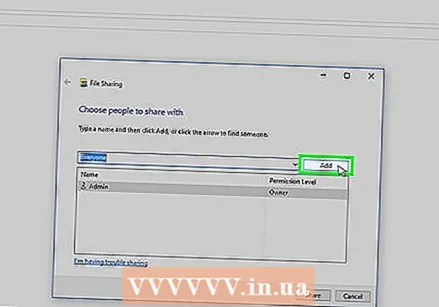 клик кунед Илова кунед. Шумо метавонед онро дар тарафи рости рӯйхати афтанда пайдо кунед. Ин ба ҳама дар шабакаи шумо имкон медиҳад, ки ба ҷузвдони интихобшуда дастрасӣ пайдо кунанд.
клик кунед Илова кунед. Шумо метавонед онро дар тарафи рости рӯйхати афтанда пайдо кунед. Ин ба ҳама дар шабакаи шумо имкон медиҳад, ки ба ҷузвдони интихобшуда дастрасӣ пайдо кунанд.  Ба дигарон иҷозат диҳед, ки файлҳоро илова ё нест кунанд. клик кунед Хонед ▼ ба тарафи рост Ҳама пас пахш кунед Хондани навиштан дар менюи натиҷа.
Ба дигарон иҷозат диҳед, ки файлҳоро илова ё нест кунанд. клик кунед Хонед ▼ ба тарафи рост Ҳама пас пахш кунед Хондани навиштан дар менюи натиҷа.  клик кунед Садо. Шумо ин хосиятро дар поёни равзана дида метавонед.
клик кунед Садо. Шумо ин хосиятро дар поёни равзана дида метавонед.  клик кунед Тайёр. Шумо инро дар поёни тиреза дида метавонед. Ин равзанаро мебандад, яъне маънои онро дорад, ки ҷузвдон ҳоло бо дигар компютерҳои шабакаи шумо мубодила карда мешавад.
клик кунед Тайёр. Шумо инро дар поёни тиреза дида метавонед. Ин равзанаро мебандад, яъне маънои онро дорад, ки ҷузвдон ҳоло бо дигар компютерҳои шабакаи шумо мубодила карда мешавад. 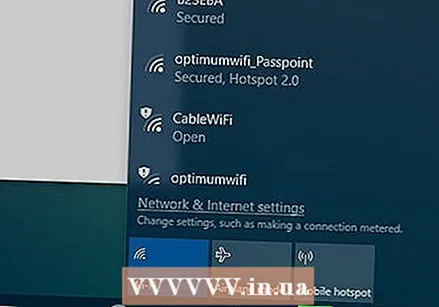 Боварӣ ҳосил кунед, ки компютери дигар дар шабакаи шумост. Барои ҳамоҳангсозии ҷузвдон дар байни ду компютер, ҳарду компютер бояд дар як шабакаи бесим бошанд.
Боварӣ ҳосил кунед, ки компютери дигар дар шабакаи шумост. Барои ҳамоҳангсозии ҷузвдон дар байни ду компютер, ҳарду компютер бояд дар як шабакаи бесим бошанд. - Агар компютере, ки шумо мехоҳед файлҳоро ҳамоҳанг кунед, дар як шабака набошад, пеш аз идома ба ҳамон шабака пайваст шавед.
- Шумо метавонед шабакаи ҷории компютери худро бо зеркунии аломат тафтиш кунед Вай-фай
 Папкаи муштараки компютери дигарро кушоед. Пас аз он ки шумо ҷузвдонро мубодила кардед, компютери дигар бояд мундариҷаи ҷузвдонро бинад ва ба он файлҳо илова кунад (ё нест кунад):
Папкаи муштараки компютери дигарро кушоед. Пас аз он ки шумо ҷузвдонро мубодила кардед, компютери дигар бояд мундариҷаи ҷузвдонро бинад ва ба он файлҳо илова кунад (ё нест кунад): - Windows - File Explorer ро кушоед, номи дигар компютерро дар сутуни чапи ҷузвдонҳо клик кунед (шояд аввал ба поён ҳаракат кунед) ва ҷузвдонро кушоед.
- Мак - Finder-ро кушоед, номи компютери худро дар кунҷи чапи поёни равзана пахш кунед ва ҷузвдонро кушоед.
Усули 2 аз 3: Мубодилаи ҷузвдонҳо дар Mac
 Агар зарур бошад, ҷузвдонеро, ки мехоҳед ҳамоҳанг кунед, созед. Агар шумо хоҳед, ки ба ҷои ҷузвдони мавҷуда ҷузвдони навро ҳамоҳанг кунед, бо иҷроиши зерин ҷузвдон созед:
Агар зарур бошад, ҷузвдонеро, ки мехоҳед ҳамоҳанг кунед, созед. Агар шумо хоҳед, ки ба ҷои ҷузвдони мавҷуда ҷузвдони навро ҳамоҳанг кунед, бо иҷроиши зерин ҷузвдон созед: - Ба ҷое, ки мехоҳед ҷузвдонро эҷод кунед (масалан, дар мизи корӣ) гузаред.
- клик кунед Файл
- клик кунед Харитаи нав
- Номеро барои ҷузвдон нависед.
- Пахш кунед ⏎ Бозгашт.
- Бо кашолакунӣ ва партофтан ба тасвири ҷузвдон файлҳоро ба ҷузвдон илова кунед.
 Менюи Apple -ро кушоед
Менюи Apple -ро кушоед  клик кунед Афзалиятҳои система .... Инҳоро дар наздикии болои менюи афтанда ёфтан мумкин аст. Ин равзанаи афзалиятҳои системаро мекушояд.
клик кунед Афзалиятҳои система .... Инҳоро дар наздикии болои менюи афтанда ёфтан мумкин аст. Ин равзанаи афзалиятҳои системаро мекушояд.  клик кунед Садо. Шумо ин хосиятро дар тарафи рости равзанаи Preferences System пайдо мекунед.
клик кунед Садо. Шумо ин хосиятро дар тарафи рости равзанаи Preferences System пайдо мекунед.  клик кунед Мубодилаи файл. Ин вариант дар тарафи чапи тиреза аст.
клик кунед Мубодилаи файл. Ин вариант дар тарафи чапи тиреза аст. 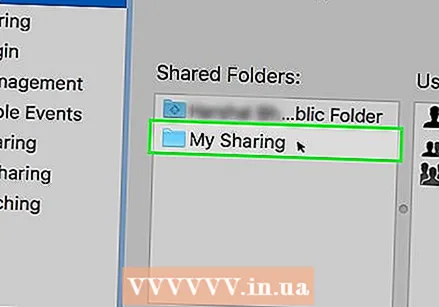 Ба рӯйхати "Ҷузвдони муштарак" ҷузвдон илова кунед. клик кунед + дар зери рӯйхати "Ҷузвдони муштарак" ҷузвдонеро, ки мехоҳед мубодила кунед, интихоб кунед ва клик кунед Илова кунед дар кунҷи рости поёни экран.
Ба рӯйхати "Ҷузвдони муштарак" ҷузвдон илова кунед. клик кунед + дар зери рӯйхати "Ҷузвдони муштарак" ҷузвдонеро, ки мехоҳед мубодила кунед, интихоб кунед ва клик кунед Илова кунед дар кунҷи рости поёни экран.  Ба дигарон иҷозат диҳед, ки файлҳоро илова ё нест кунанд. клик кунед Тасҳеҳ карда шудааст дар тарафи рости вуруди "Ҳама" дар рӯйхати "Истифодабарандагон", пас клик кунед Хонед ва нависед дар менюи натиҷа.
Ба дигарон иҷозат диҳед, ки файлҳоро илова ё нест кунанд. клик кунед Тасҳеҳ карда шудааст дар тарафи рости вуруди "Ҳама" дар рӯйхати "Истифодабарандагон", пас клик кунед Хонед ва нависед дар менюи натиҷа.  клик кунед Имконот .... Шумо инро дар кунҷи рости поёни равзана пайдо карда метавонед. Ин равзанаи навро мекушояд.
клик кунед Имконот .... Шумо инро дар кунҷи рости поёни равзана пайдо карда метавонед. Ин равзанаи навро мекушояд.  Ҳарду курсро санҷед. Ду қуттие, ки шумо бояд тафтиш кунед, тақрибан дар болои тиреза ҷойгир аст.
Ҳарду курсро санҷед. Ду қуттие, ки шумо бояд тафтиш кунед, тақрибан дар болои тиреза ҷойгир аст. - Агар шумо нақшаи мубодилаи ҷузвдони худро бо компютери Windows дошта бошед, инчунин қуттии равзанаи "Windows Sharing" -ро қайд кунед.
 клик кунед Тайёр. Ин тугмаро дар поёни равзана ёфтан мумкин аст. Ин тағиротро сабт мекунад ва мубодилаи файлро дар Mac-и худ фаъол мекунад.
клик кунед Тайёр. Ин тугмаро дар поёни равзана ёфтан мумкин аст. Ин тағиротро сабт мекунад ва мубодилаи файлро дар Mac-и худ фаъол мекунад. - Агар мубодилаи файл фаъол карда нашуда бошад, шумо метавонед қуттии чапи онро қайд кунед Мубодилаи файл дар тарафи чапи тиреза.
 Боварӣ ҳосил кунед, ки компютери дигар ба шабакаи шумо пайваст аст. Барои ҳамоҳангсозии ҷузвдон дар байни ду компютер, ҳарду компютер бояд дар як шабакаи бесим бошанд.
Боварӣ ҳосил кунед, ки компютери дигар ба шабакаи шумо пайваст аст. Барои ҳамоҳангсозии ҷузвдон дар байни ду компютер, ҳарду компютер бояд дар як шабакаи бесим бошанд. - Агар компютере, ки шумо мехоҳед файлҳоро ҳамоҳанг кунед, дар як шабака набошад, пеш аз идома ба ҳамон шабака пайваст шавед.
- Шумо метавонед шабакаи ҷории компютери худро бо зеркунии аломат тафтиш кунед Вай-фай
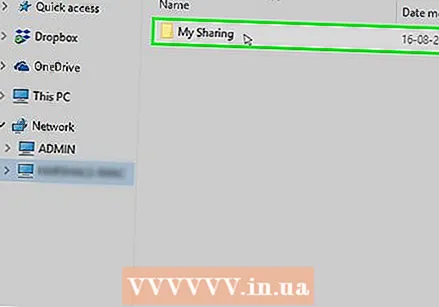 Папкаи муштараки компютери дигарро кушоед. Пас аз он ки шумо ҷузвдонро мубодила кардед, компютери дигар бояд мундариҷаи ҷузвдонро бинад ва ба он файлҳо илова кунад (ё нест кунад):
Папкаи муштараки компютери дигарро кушоед. Пас аз он ки шумо ҷузвдонро мубодила кардед, компютери дигар бояд мундариҷаи ҷузвдонро бинад ва ба он файлҳо илова кунад (ё нест кунад): - Мак - Finder-ро кушоед, номи компютери худро дар кунҷи чапи поёни равзана пахш кунед ва ҷузвдонро кушоед.
- Windows - File Explorer ро кушоед, номи дигар компютерро дар сутуни чапи ҷузвдонҳо клик кунед (шояд аввал ба поён ҳаракат кунед) ва ҷузвдонро кушоед.
Усули 3 аз 3: Тавассути FreeFileSync
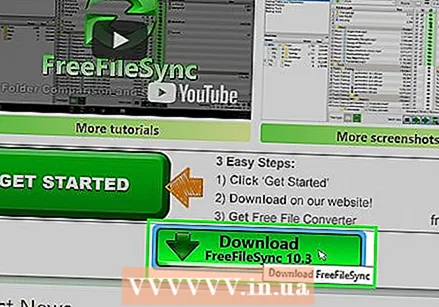 FreeFileSync -ро зеркашӣ кунед. Ба вебсайти FreeFileSync бо суроғаи https://freefilesync.org/ равед, сабзро пахш кунед Боргирӣтугмаи дар поёни равзана буда, ба қисмати "Download FreeFileSync" ҳаракат кунед ва истиноди системаи амалиётиатонро клик кунед.
FreeFileSync -ро зеркашӣ кунед. Ба вебсайти FreeFileSync бо суроғаи https://freefilesync.org/ равед, сабзро пахш кунед Боргирӣтугмаи дар поёни равзана буда, ба қисмати "Download FreeFileSync" ҳаракат кунед ва истиноди системаи амалиётиатонро клик кунед. - Масалан: клик кунед FreeFileSync 10.0 Windows Setup -ро зеркашӣ кунед Барои Windows ё FreeFileSync 10.0 macOS -ро зеркашӣ кунед Барои Mac.
 FreeFileSync -ро насб кунед. Вобаста аз он, ки шумо Windows ё Mac компютерро истифода мебаред, ин раванд фарқ мекунад:
FreeFileSync -ро насб кунед. Вобаста аз он, ки шумо Windows ё Mac компютерро истифода мебаред, ин раванд фарқ мекунад: - Windows - Файли зеркашидаи EXE -ро ду маротиба пахш кунед, клик кунед Бале ҳангоми дархост кардан ва клик кунед Баъдӣ то насбкунӣ оғоз меёбад.
- Мак - Папкаи ZIP-и зеркашишударо ду маротиба клик кунед ва онро кушоед, файли PKG-ро дар ҷузвдони баровардашуда ду маротиба клик кунед ва ҳамаи дастурҳои дар экран бударо иҷро кунед.
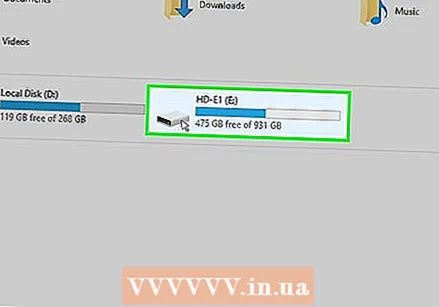 Агар зарур бошад, захираи ҷудошавандаро ба компютер пайваст кунед. Барои синхронизатсия кардани файлҳо дар гардонандаи флеши USB ё диски беруна, то тағирот дар ҷузвдон ҳангоми пайваст кардани диск ба таври худкор ҳамоҳанг карда шавад, захираи ҷудошавандаро ба яке аз портҳои USB-и компютер пайваст кунед.
Агар зарур бошад, захираи ҷудошавандаро ба компютер пайваст кунед. Барои синхронизатсия кардани файлҳо дар гардонандаи флеши USB ё диски беруна, то тағирот дар ҷузвдон ҳангоми пайваст кардани диск ба таври худкор ҳамоҳанг карда шавад, захираи ҷудошавандаро ба яке аз портҳои USB-и компютер пайваст кунед. - Агар шумо хоҳед, ки ҷузвдонро бо ҷузвдони дигари компютери шумо ҳамоҳанг созед, ин қадамро гузаред.
- Дар Mac, ба шумо USB-C (Thunderbolt 3) флешка ё диски сахти беруна ё адаптери USB 3.0 то USB-C лозим аст.
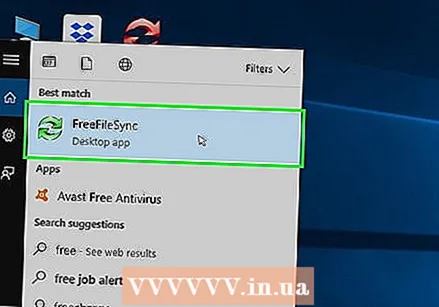 FreeFileSync ро кушоед. Барои ин, тасвири барномаи FreeFileSync -ро, ки ба ду тирчаи сабз чарх мезанад, ду маротиба клик кунед. Равзанаи FreeFileSync пайдо мешавад.
FreeFileSync ро кушоед. Барои ин, тасвири барномаи FreeFileSync -ро, ки ба ду тирчаи сабз чарх мезанад, ду маротиба клик кунед. Равзанаи FreeFileSync пайдо мешавад.  клик кунед Нав. Ин тугма дар кунҷи болоии чапи равзанаи FreeFileSync ҷойгир аст. Ин ҳама маълумотро дар равзанаи FreeFileSync нест мекунад.
клик кунед Нав. Ин тугма дар кунҷи болоии чапи равзанаи FreeFileSync ҷойгир аст. Ин ҳама маълумотро дар равзанаи FreeFileSync нест мекунад.  Ҷузвдонеро илова кунед, ки мехоҳед файлҳоро ҳамоҳанг кунед. Дар болои қисми миёнаи равзанаи FreeFileSync, клик кунед Мурури, ва ҷузвдонеро, ки мехоҳед файлҳоро ҳамоҳанг кунед, кушоед ва клик кунед Ҷузвдонро интихоб кунед.
Ҷузвдонеро илова кунед, ки мехоҳед файлҳоро ҳамоҳанг кунед. Дар болои қисми миёнаи равзанаи FreeFileSync, клик кунед Мурури, ва ҷузвдонеро, ки мехоҳед файлҳоро ҳамоҳанг кунед, кушоед ва клик кунед Ҷузвдонро интихоб кунед. - Дар Mac, клик кунед Интихоб кунед.
 Ҷойгиркунии синхронизатсияро илова кунед. Ин ҷойгоҳест, ки файлҳои ҷузвдон бо он ҳамоҳанг карда мешаванд (масалан, флешкаи шумо). клик кунед Мурури дар болои қисми рости равзанаи FreeFileSync, пас ҷузвдон ё дастгоҳи нигоҳдории шумо мехоҳед истифода баред ва клик кунед Ҷузвдонро интихоб кунед (Windows) ё Интихоб кунед (Мак).
Ҷойгиркунии синхронизатсияро илова кунед. Ин ҷойгоҳест, ки файлҳои ҷузвдон бо он ҳамоҳанг карда мешаванд (масалан, флешкаи шумо). клик кунед Мурури дар болои қисми рости равзанаи FreeFileSync, пас ҷузвдон ё дастгоҳи нигоҳдории шумо мехоҳед истифода баред ва клик кунед Ҷузвдонро интихоб кунед (Windows) ё Интихоб кунед (Мак).  клик кунед Муқоиса кунед. Инро дар болои сутуни харитаи аввал ёфтан мумкин аст. Рӯйхати файлҳо дар ҳар як макон пайдо мешавад.
клик кунед Муқоиса кунед. Инро дар болои сутуни харитаи аввал ёфтан мумкин аст. Рӯйхати файлҳо дар ҳар як макон пайдо мешавад. 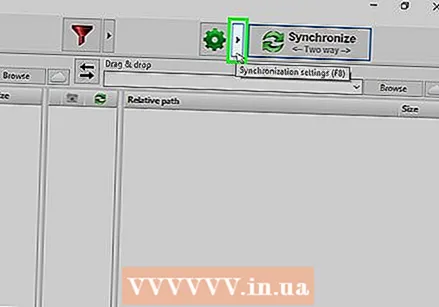 Секунҷаро дар тарафи рости нишонаи фишанги сабз клик кунед. Шумо ин нишонаро дар болои сутуни дастгоҳи нигоҳдорӣ ё ҷузвдоне, ки ҷузвдонҳоро ҳамоҳанг кардан мехоҳед, мебинед. Менюи афтанда пайдо мешавад.
Секунҷаро дар тарафи рости нишонаи фишанги сабз клик кунед. Шумо ин нишонаро дар болои сутуни дастгоҳи нигоҳдорӣ ё ҷузвдоне, ки ҷузвдонҳоро ҳамоҳанг кардан мехоҳед, мебинед. Менюи афтанда пайдо мешавад.  клик кунед Зеркало ->. Шумо ин хосиятро дар менюи афтанда мебинед. Дар Зеркалохосият боиси он мегардад, ки ҳамаи файлҳо аз ҷузвдони аввал ба ҷои дуюм нусхабардорӣ карда мешаванд.
клик кунед Зеркало ->. Шумо ин хосиятро дар менюи афтанда мебинед. Дар Зеркалохосият боиси он мегардад, ки ҳамаи файлҳо аз ҷузвдони аввал ба ҷои дуюм нусхабардорӣ карда мешаванд. - Дар хотир доред, ки вақте ки шумо ин амалро анҷом медиҳед, ҳама файлҳо дар ҷои дуюм, ки аллакай бо файлҳои дар ҷои аввал мувофиқ нестанд, нест карда мешаванд.
- Агар шумо хоҳед, ки ҷузвдонҳоро ба ҳарду тараф ҳамоҳанг кунед, то ки ягон файл нест карда нашавад, клик кунед - Ду роҳ ->.
 клик кунед Ҳамоҳанг созед. Шумо инро дар кунҷи болоии рости тиреза пайдо карда метавонед.
клик кунед Ҳамоҳанг созед. Шумо инро дар кунҷи болоии рости тиреза пайдо карда метавонед.  клик кунед Оғоз кунед ҳангоми пурсиш. Пас файлҳо дар ҷои аввал ба ҷои дуюм нусхабардорӣ карда мешаванд.
клик кунед Оғоз кунед ҳангоми пурсиш. Пас файлҳо дар ҷои аввал ба ҷои дуюм нусхабардорӣ карда мешаванд. 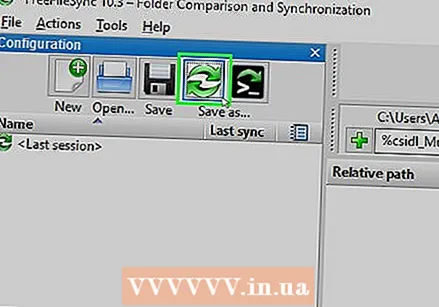 Танзимоти FreeFileSync-ро захира кунед. Агар шумо хоҳед, ки ҷузвдонҳои худро дар оянда ҳамоҳанг созед, ба шумо лозим аст, ки танзимотро ба файли конфигуратсия ба таври зерин захира кунед:
Танзимоти FreeFileSync-ро захира кунед. Агар шумо хоҳед, ки ҷузвдонҳои худро дар оянда ҳамоҳанг созед, ба шумо лозим аст, ки танзимотро ба файли конфигуратсия ба таври зерин захира кунед: - Нишони шаклдори тирчаи шаклдори сабз ва мудавварро клик кунед Ҳамчун захира кунед дар кунҷи болоии чапи тиреза.
- Барои конфигуратсияи мушаххаси худ номеро ворид кунед.
- Ҷойгоҳи захираро интихоб кунед.
- клик кунед Захира кунед.
 Ҳамеша, агар лозим ояд, ҳамоҳангсозиро иҷро кунед. Вақте ки вақти он расидааст, ки папкаи худро бо макони интихобшудаи синхронизатсия дубора ҳамоҳанг созед, файли конфигуратсияи сабтшударо ёбед ва ду маротиба клик кунед. Ин FreeFileSync -ро мекушояд ва раванди синхронизатсияро иҷро мекунад.
Ҳамеша, агар лозим ояд, ҳамоҳангсозиро иҷро кунед. Вақте ки вақти он расидааст, ки папкаи худро бо макони интихобшудаи синхронизатсия дубора ҳамоҳанг созед, файли конфигуратсияи сабтшударо ёбед ва ду маротиба клик кунед. Ин FreeFileSync -ро мекушояд ва раванди синхронизатсияро иҷро мекунад. - Агар шумо номи ҷузвдон ё захираи ҷудошавандаро истифода баред ё тағир диҳед, ҳамоҳангсозии файл кор намекунад ва шумо бояд насбро дубора иҷро кунед.
Маслиҳатҳо
- Шумо инчунин метавонед диски шабакаро аз ҷузвдони компютери худ созед. Ин як ҷузвдоне месозад, ки ҳамаи компютерҳои шабакаи шумо метавонанд аз он истифода баранд.
Огоҳӣ
- Ҷойивазкунии файлҳо аз ҷузвдони муштарак дар компютери ибтидоӣ дастрасии компютерҳои ба ҳам пайвастаро ба файлҳои мавриди назар бозмедорад.